启用windows自动更新
更新时间:2024-09-25 13:59:50作者:yang
Windows自动更新是操作系统维护的重要部分,能够帮助系统及时获取最新的修复程序和功能更新,以提高系统的稳定性和安全性,在Win10中,设置自动更新可以让系统在背景自动下载和安装更新,无需用户手动干预。通过正确设置自动更新选项,可以确保系统始终保持最新和最安全的状态。接下来我们将介绍如何在Win10中启用自动更新,并分享一些相关的设置技巧和注意事项。
具体步骤:
1.鼠标放桌面任务栏上右键,然后左键选择“任务管理器”打开。
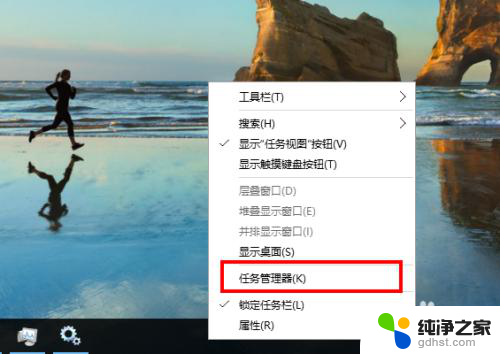
2.在任务管理器窗口主方选项中左键选择“服务”。
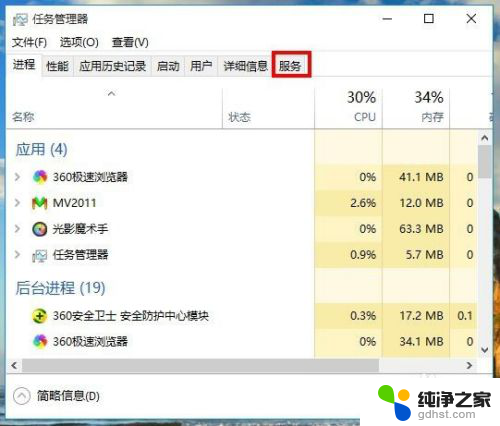
3.在任务管理器服务选项窗口下方左键选择“打开服务”。
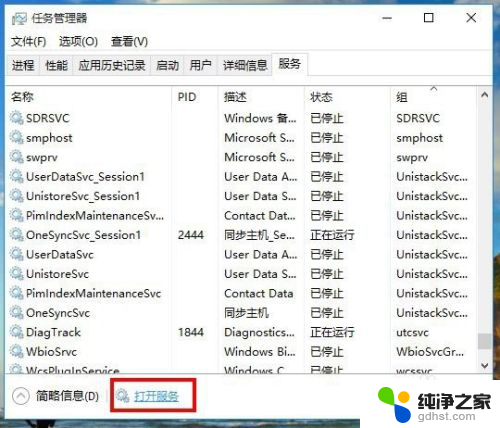
4.在新打开的服务窗口中拉动右侧的滑杆找到名为“Windows Update”的服务项,然后左键双击打开它的属性窗口。
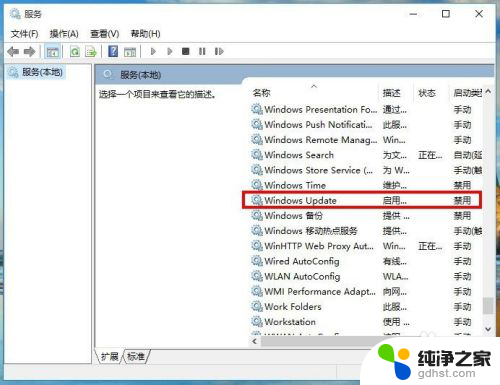
5.在Windows Update的属性窗口中,把启动类型从“禁用”改为“自动”。然后左键右下角的“应用”按钮。
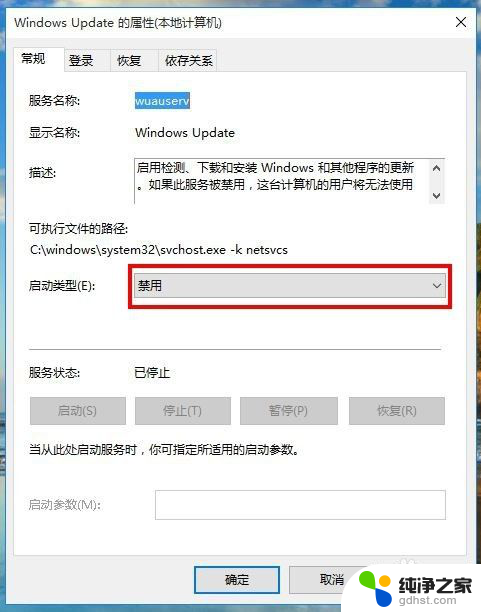
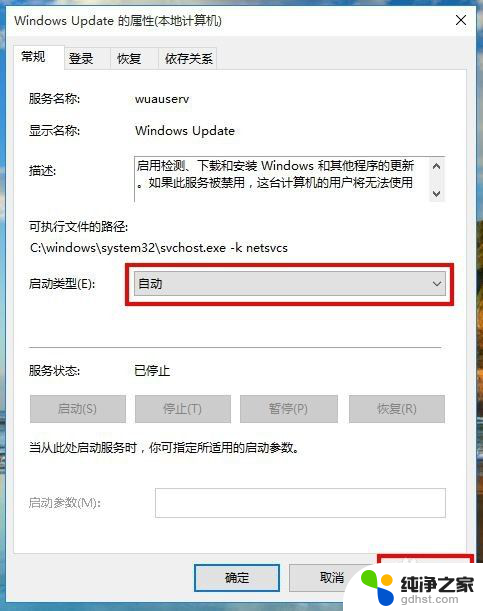
6.接着,在Windows Update的属性窗口中,左键服务状态下列选项的“启动”,待启动完毕后再左键窗口下方“确定”完成设置。

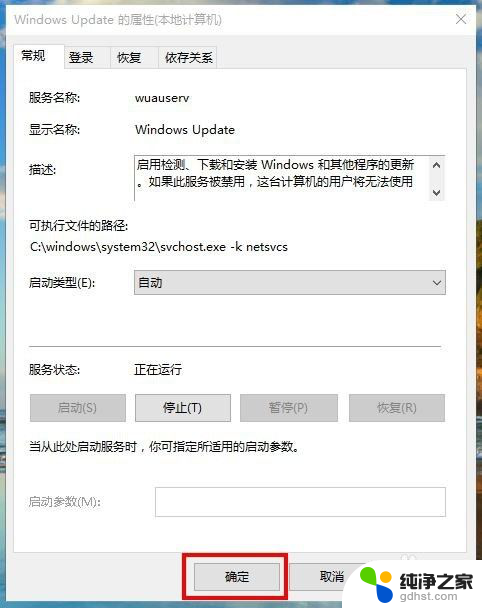
7.重启电脑后,win10系统就可以进行自动更新了。
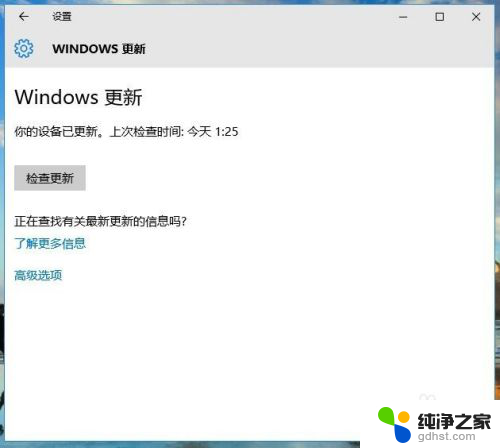
以上就是启用windows自动更新的全部内容,有遇到这种情况的用户可以按照小编的方法来进行解决,希望能够帮助到大家。
- 上一篇: win10右下角设置时间
- 下一篇: win10怎么把屏幕调暗一点
启用windows自动更新相关教程
-
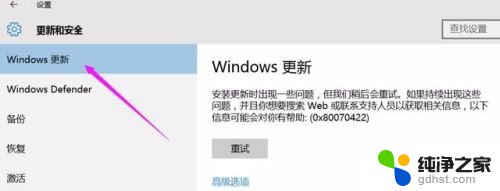 windows如何开启自动更新
windows如何开启自动更新2023-11-26
-
 windows 10自动更新失败
windows 10自动更新失败2024-09-21
-
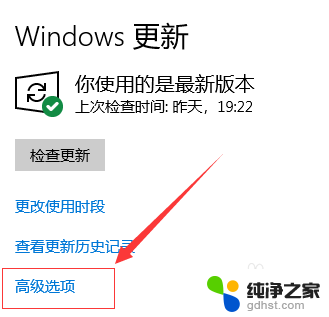 windows怎么暂停自动更新
windows怎么暂停自动更新2024-03-03
-
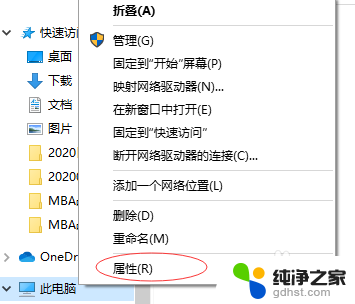 关闭windows补丁自动更新
关闭windows补丁自动更新2023-11-21
win10系统教程推荐